在昨天小编曾为大家介绍了ppt怎么将一行文字设置成前大后小的方法,除了文字,图片也是一个ppt的重要组成部分,有时图片的颜色太深以至于影响力ppt的整体观感,这时就需要对图片进行淡化处理。下面小编就为大家介绍ppt怎么淡化图片的教程。
首先启动ppt软件,在菜单栏选择“插入”选项卡,选择插入图片。
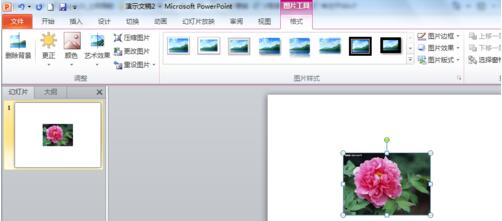
第一种淡化图片的方法是改变图片颜色饱和度,选中图片,选择图片工具格式—调整—颜色命令,选择你所需要的饱和度。饱和度越高,图片色彩越鲜艳,饱和度越低,图片越黯淡。

第二种方法是改变图片的色调,选中图片,选择图片工具格式—调整—颜色命令,选择你所需要的色调。

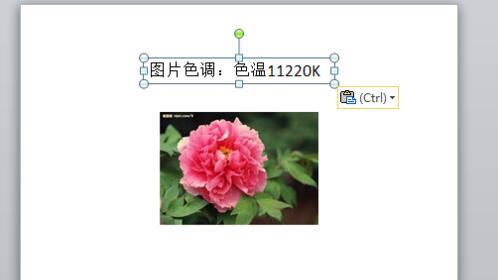
第三种方法是对图片进行重新着色,选中图片,选择图片工具格式—调整—颜色命令,选择你所需要的颜色。

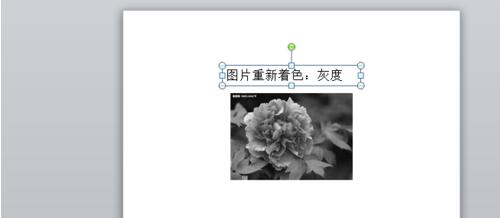
第四种方法是设置图片透明度,选中图片,选择图片工具格式—调整—颜色命令,选择设置透明色,当指针变成一支笔时指向图片,选择图片中你需要变透明的颜色即可。


更多免费精彩的PPT模板尽在PPT家园。
ppt模板文章推荐:








